Amikor e-mailt küld a Gmailen keresztül, a címzettnek megjelenik az Ön neve és e-mail címe. Szerencsére nem kell ragaszkodnia ahhoz a megjelenített névhez, amelyet fiókja kezdeti beállításakor talált ki. Ehelyett a Google lehetővé teszi, hogy módosítsa a nevét a Gmailben.
Bár módosíthatja a megjelenített nevet, nem módosíthatja a felhasználónevét (a megjelenített névtől eltérő) vagy az e-mail címét. Ebben az esetben létre kell hoznia egy új fiókot, és remélheti, hogy a használni kívánt név továbbra is elérhető.
Ha szeretné tudni, hogyan módosíthatja a nevét a Gmailben, kövesse az alábbi lépéseket.
Hogyan változtassunk nevet a Gmailben
Ha módosítani szeretné a nevét a Gmailben, kövesse az alábbi lépéseket:
- Menjen a Gmail webhelyére , és jelentkezzen be, ha még nem tette meg.
- Bejelentkezés után kattintson a Beállítások (fogaskerék) ikonra.
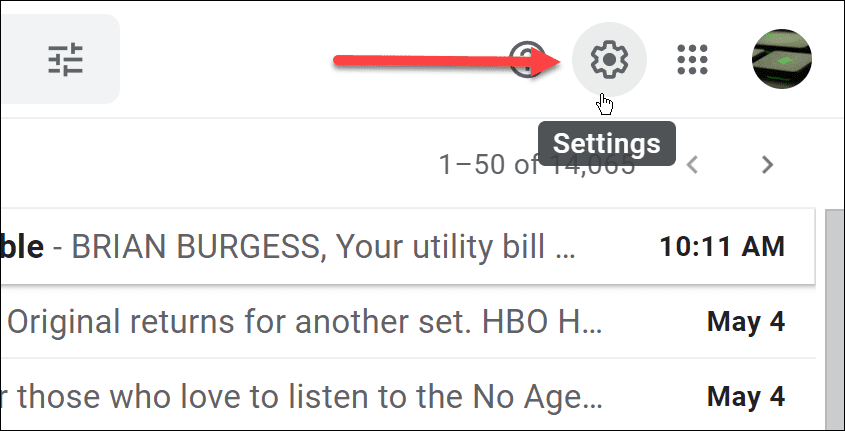
- Amikor megjelenik a menü, kattintson az Összes beállítás megtekintése gombra.

- A Beállítások oldalon megjelenik az Általános lap – kattintson a Fiókok és importálás lehetőségre .
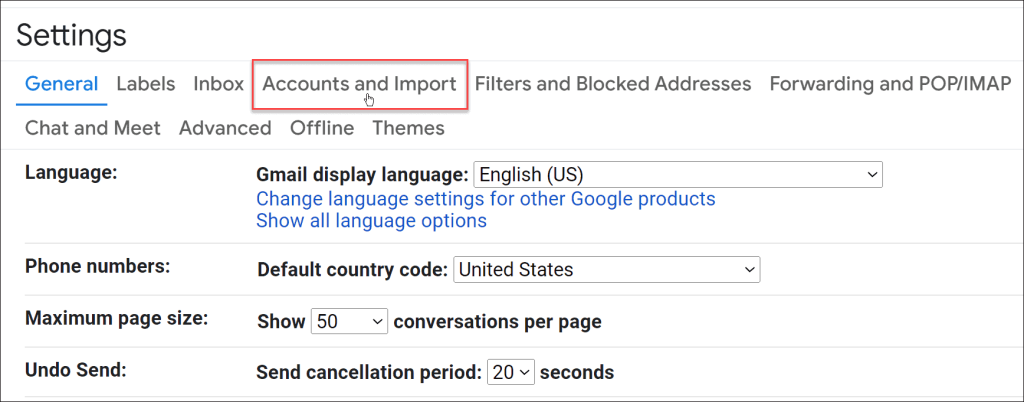
- Az E-mail küldése másként részben láthatja az adott címhez tartozó e-mail címet és megjelenített nevet. Kattintson a jobb oldalon található információ szerkesztése gombra.
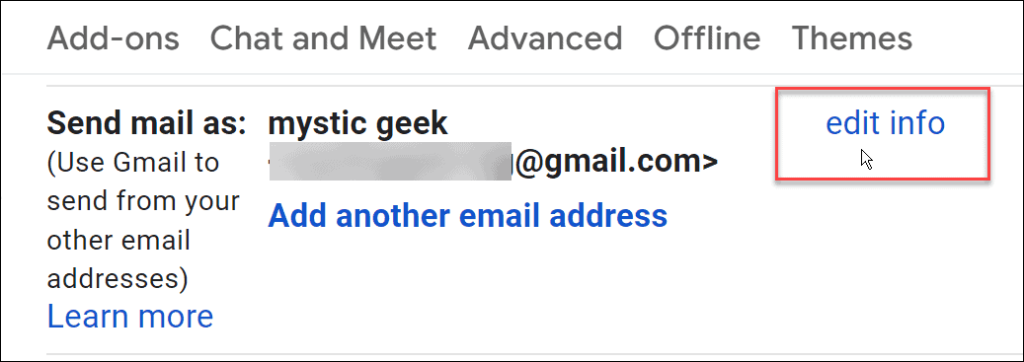
- Megnyílik egy új e-mail cím szerkesztése képernyő, ahol megváltoztathatja Gmail-nevét. Jelölje be a második mezőt , és írja be a használni kívánt új nevet.
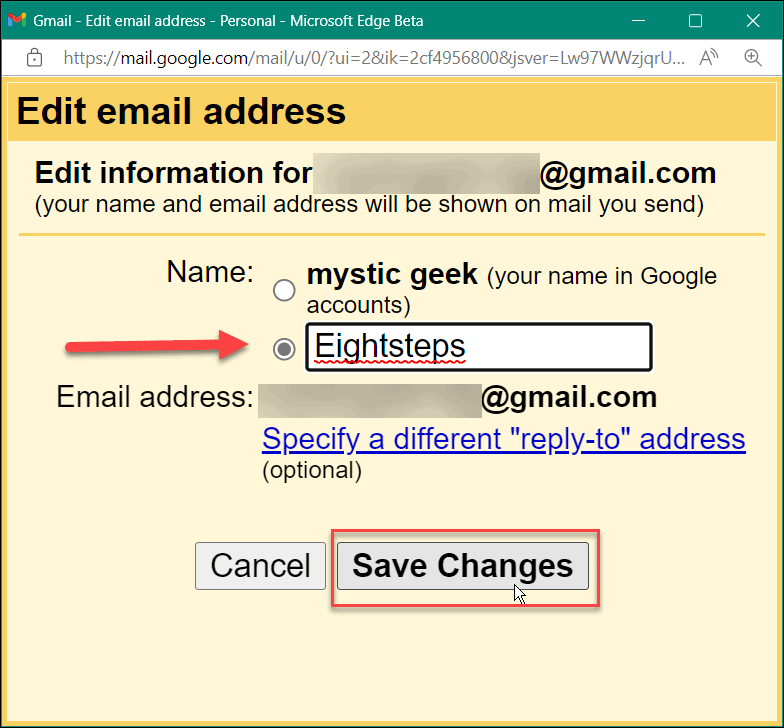
- Az új név alkalmazásához kattintson a Módosítások mentése mezőre.
- Miután beállította az új megjelenített nevet a Gmailben, lépjen vissza a Fiókok és importálás szakaszhoz. Az új megjelenített neve a Gmail-fiókja melletti Levél küldése másként részben látható .
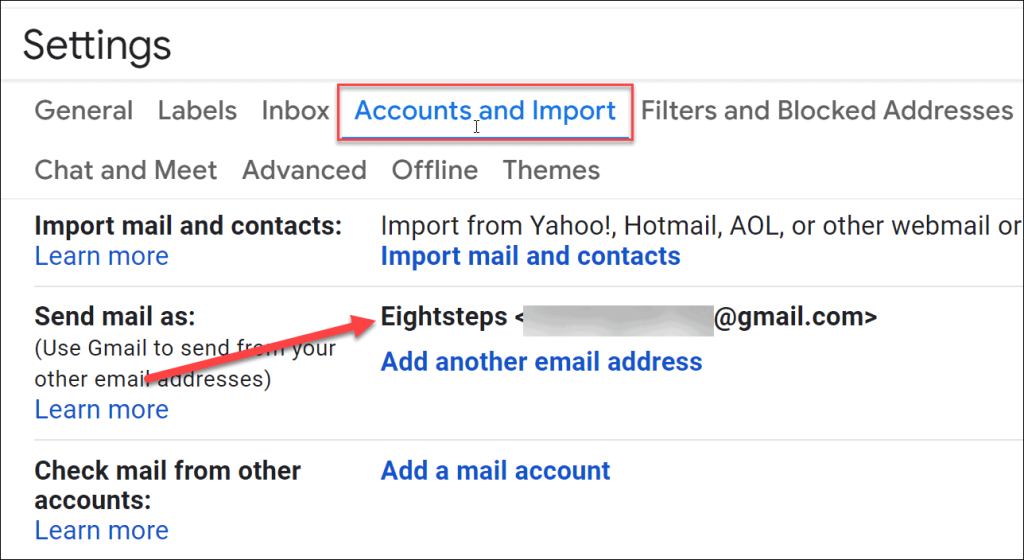
- A fenti lépések végrehajtása után az új megjelenített neve megjelenik a címzett számára.
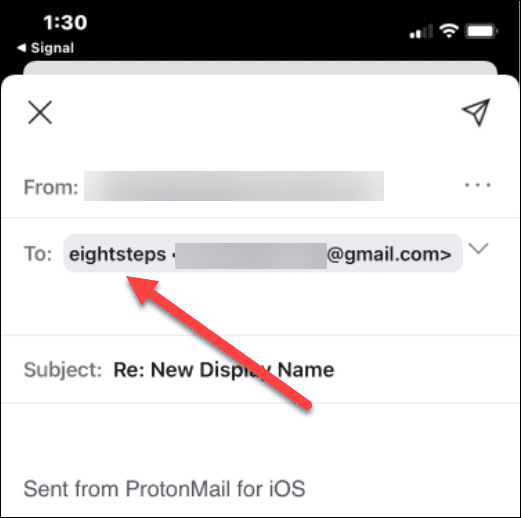
A Gmail használata
Még akkor is, ha nem kapta meg a kívánt e-mail címet és kezelőt, a fenti lépésekkel megváltoztathatja megjelenített nevét. Például, ha továbbra is módosítani szeretné az e-mail címét, létrehozhat egy új fiókot, és importálhatja az adatokat az új fiókjából.
Gmail-fiókkal sok mindent megtehet – például linkeket adhat hozzá szöveghez vagy képekhez, vagy valami bonyolultabb dolgot, például táblázatot szúrhat be az üzenetbe . Ezenkívül letölthet és menthet mellékleteket, illetve hatékonyan használhatja a címkéket a Gmailben .
Ha még nem ismeri a Gmailt, tekintse meg kezdőknek szóló útmutatónkat, amely segít az indulásban.
![Hogyan lehet élő közvetítést menteni a Twitch-en? [KIFEJEZETT] Hogyan lehet élő közvetítést menteni a Twitch-en? [KIFEJEZETT]](https://img2.luckytemplates.com/resources1/c42/image-1230-1001202641171.png)
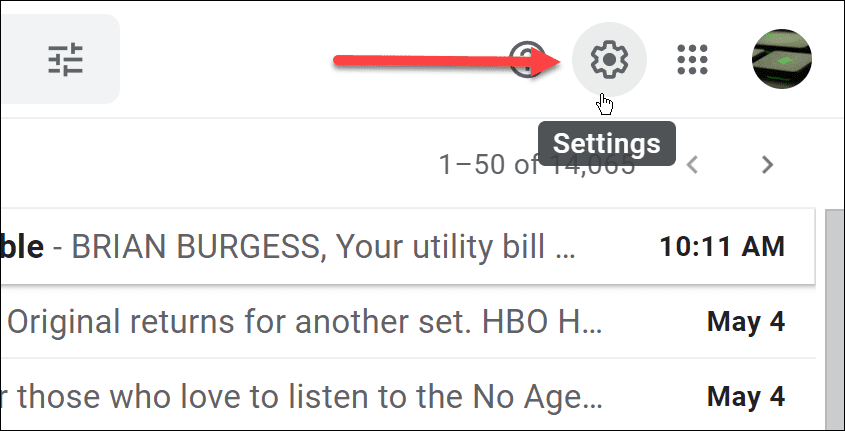

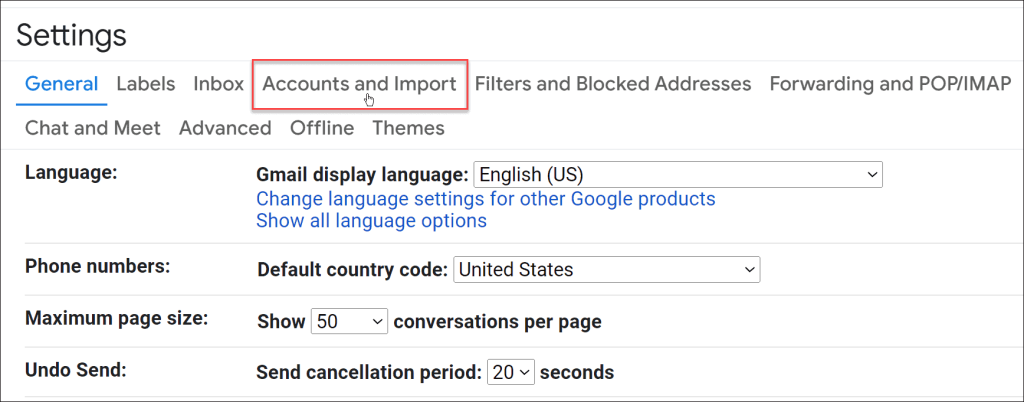
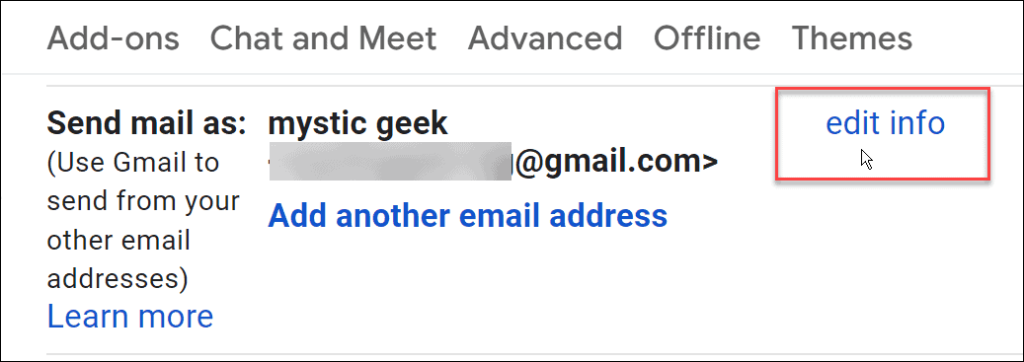
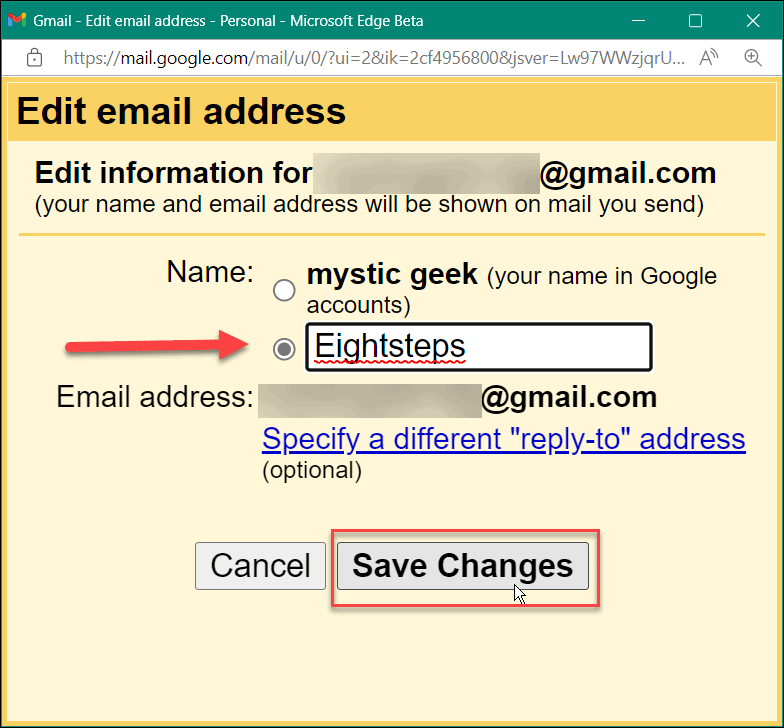
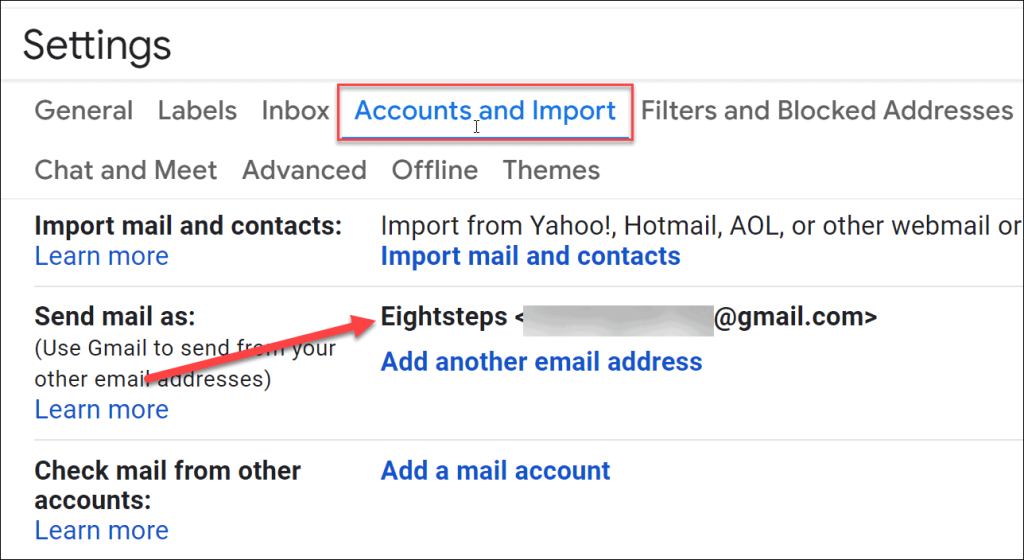
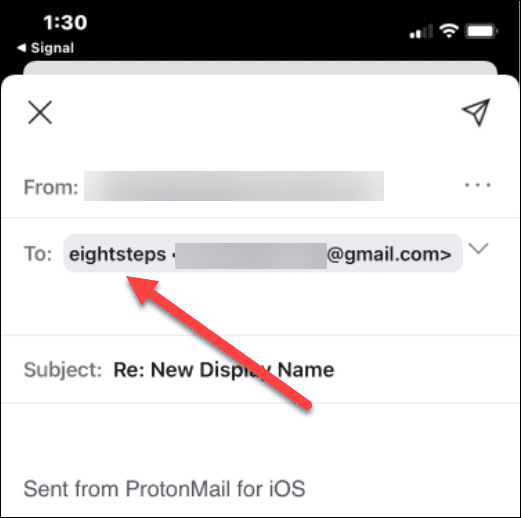


![[JAVÍTOTT] „A Windows előkészítése, ne kapcsolja ki a számítógépet” a Windows 10 rendszerben [JAVÍTOTT] „A Windows előkészítése, ne kapcsolja ki a számítógépet” a Windows 10 rendszerben](https://img2.luckytemplates.com/resources1/images2/image-6081-0408150858027.png)

![Rocket League Runtime Error javítása [lépésről lépésre] Rocket League Runtime Error javítása [lépésről lépésre]](https://img2.luckytemplates.com/resources1/images2/image-1783-0408150614929.png)



